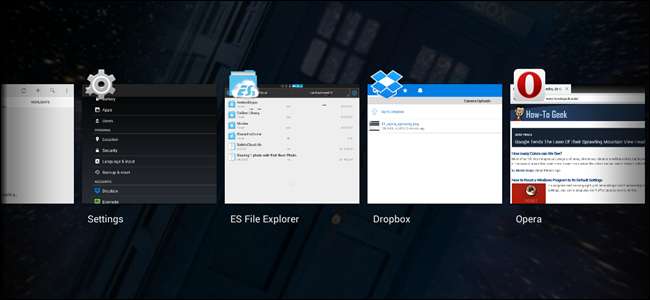
Khi bạn chạy một ứng dụng trên thiết bị Android của mình, bạn có thể thu nhỏ ứng dụng đó và dễ dàng quay lại màn hình chính bằng cách chạm hoặc nhấn nút Màn hình chính. Tuy nhiên, nếu bạn muốn nhanh chóng truy cập một ứng dụng đang mở từ bên trong một ứng dụng đang mở khác thì sao?
Ghi chú: bài viết này rõ ràng là dành cho người mới bắt đầu.
Để chuyển sang ứng dụng khác khi đang ở trong một ứng dụng, hãy chạm vào biểu tượng Ứng dụng gần đây ở cuối màn hình.
LƯU Ý: Chúng tôi đã sử dụng Nexus 7 làm ví dụ cho bài viết này. Nếu bạn đang sử dụng thiết bị Samsung Galaxy, hãy nhấn và giữ nút Home.
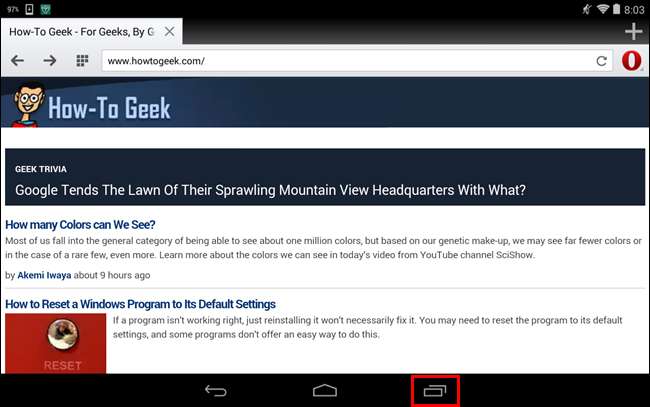
Danh sách các ứng dụng đang mở hiển thị với hình thu nhỏ. Bạn có thể vuốt lên và xuống (ở chế độ Chân dung) hoặc sang hai bên (ở chế độ Ngang) để di chuyển giữa các ứng dụng đang mở. Chạm vào một ứng dụng để chuyển sang nó.
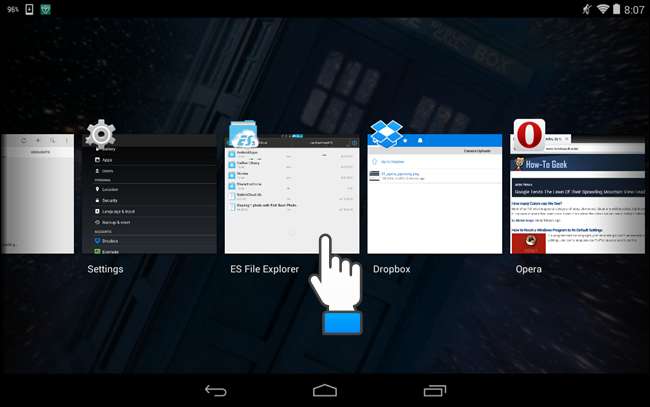
Nếu bạn không thích các phương pháp mặc định để chuyển đổi giữa các ứng dụng trên thiết bị Android, có những ứng dụng cung cấp các cách khác nhau để dễ dàng chuyển đổi giữa các ứng dụng đang mở.
Ví dụ: chúng tôi sẽ hiển thị cho bạn một ứng dụng có tên là Switchr, được cung cấp miễn phí trong Cửa hàng Google Play. Tìm Switchr trong Cửa hàng Play và chạm vào Cài đặt để cài đặt ứng dụng.
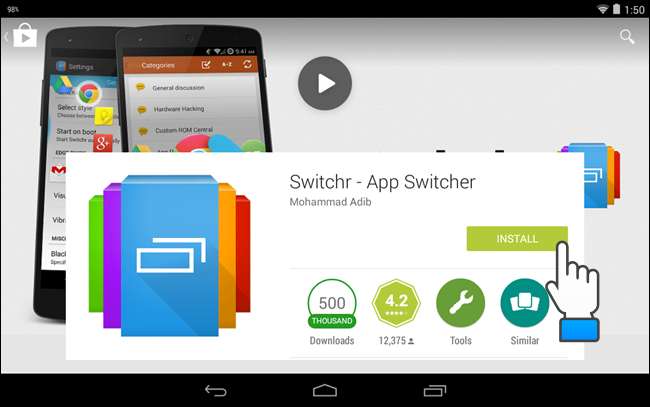
Một biểu tượng được thêm vào màn hình chính của bạn trên Nexus. Chạm vào biểu tượng để mở ứng dụng.
LƯU Ý: Nếu bạn đang sử dụng thiết bị Samsung Galaxy, hãy chạm vào biểu tượng Ứng dụng để truy cập màn hình Ứng dụng. Tìm ứng dụng Switchr và chạm vào ứng dụng đó để mở.
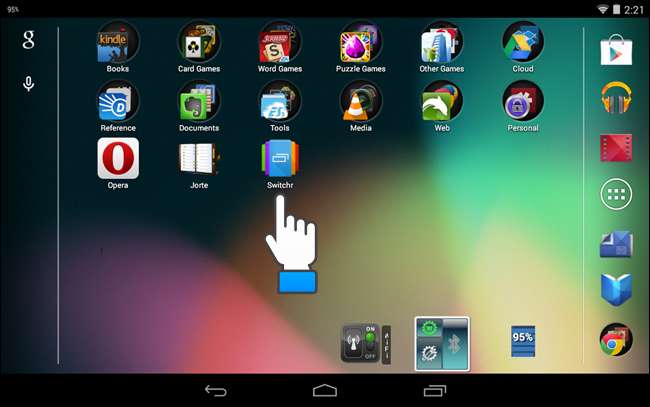
Khi màn hình tiêu đề hiển thị, chạm vào Tiếp theo để chuyển qua màn hình giới thiệu. Nếu bạn muốn bỏ qua phần giới thiệu, hãy chạm vào Bỏ qua.
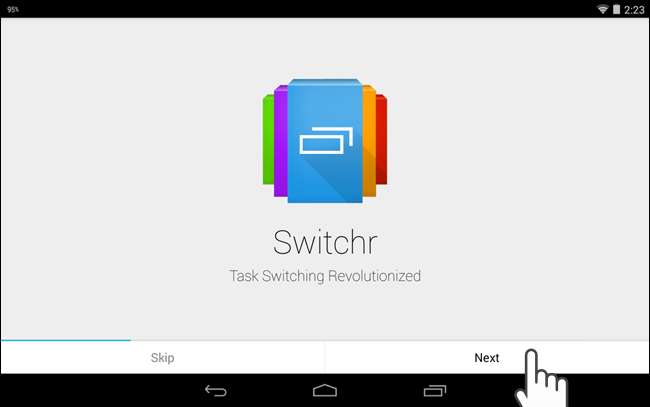
Màn hình hiển thị nhắc bạn thử vuốt từ cạnh vào để kích hoạt Switchr.
LƯU Ý: Có thể mất một vài lần thử để thao tác vuốt hoạt động.
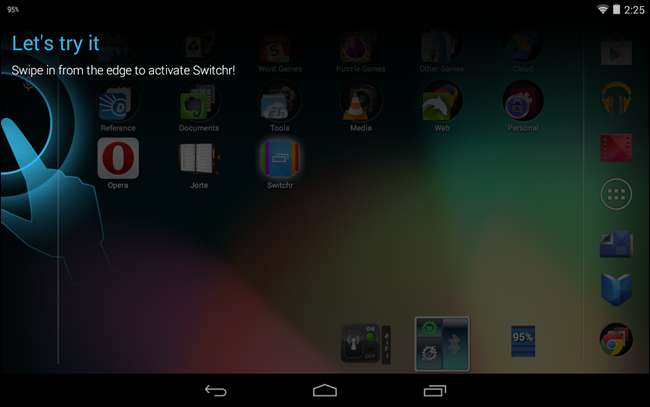
Khi bạn đã kích hoạt Switchr, ứng dụng sẽ hỏi bạn có muốn định cấu hình Switchr không. Chạm vào Định cấu hình ở góc dưới bên phải của màn hình.
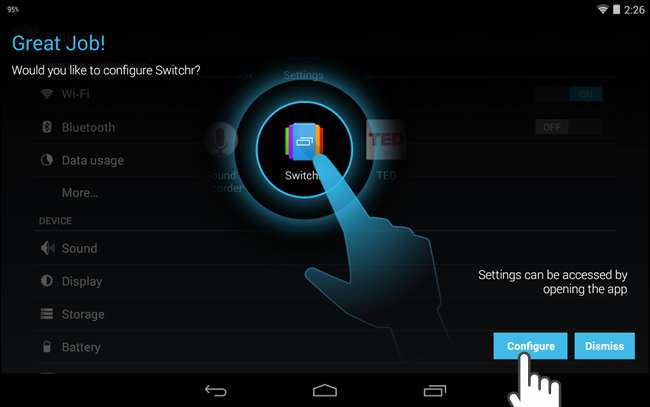
Bạn có thể chọn các cạnh mà bạn sử dụng để kéo ra danh sách các ứng dụng đang mở mà bạn có thể chọn. Để thực hiện việc này, trên màn hình Cài đặt chung của Switchr, chạm vào Trình kích hoạt cạnh thiết lập trong Vuốt cạnh.
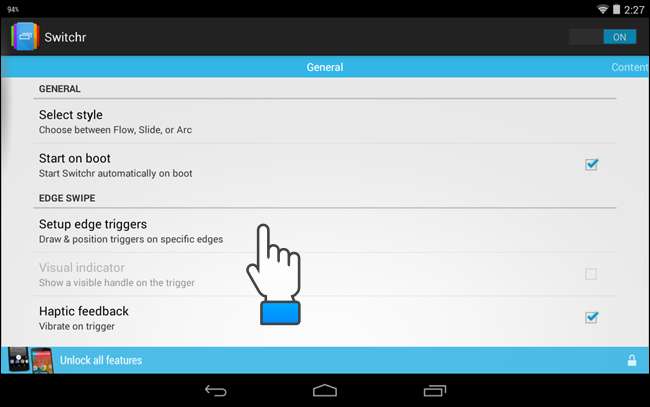
Kéo ngón tay của bạn xuống một bên hoặc cả hai bên để vẽ các trình kích hoạt sử dụng để truy cập các ứng dụng đang mở. Chúng tôi khuyên bạn nên sử dụng cả hai mặt vì một số ứng dụng có thể có menu kéo trong ít nhất một mặt
LƯU Ý: Lần đầu tiên bạn truy cập màn hình cài đặt Trình kích hoạt cạnh thiết lập, màn hình Hướng dẫn hiển thị cho bạn biết cách thiết lập chúng.
Bạn không thể đặt trình kích hoạt cạnh ở đầu màn hình vì thanh tác vụ và bạn chỉ có thể đặt trình kích hoạt cạnh ở cuối màn hình nếu bạn mua phiên bản Pro của Switchr ($ 1,99).
Sau khi bạn hoàn tất thiết lập trình kích hoạt cạnh, hãy chạm vào Đồng ý ở góc dưới bên phải của màn hình để chấp nhận các thay đổi của bạn và quay lại màn hình Cài đặt chính.
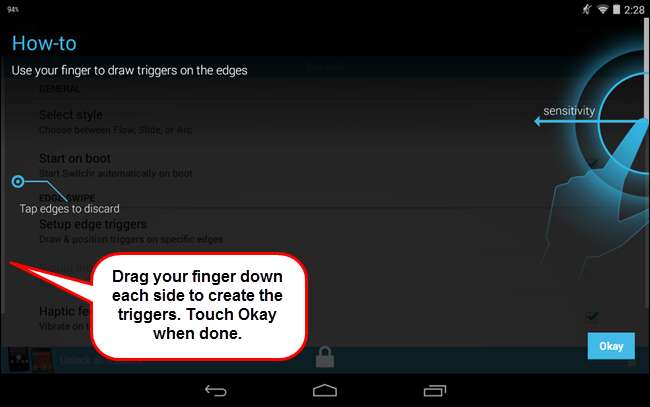
LƯU Ý: Bạn có thể thấy hộp thoại Mẹo hiển thị với các mẹo về cách thiết lập trình kích hoạt cạnh. Trước tiên, thiết lập trình kích hoạt cạnh của bạn và sau đó chạm vào dấu kiểm để chấp nhận các thay đổi của bạn, đóng hộp thoại và quay lại màn hình thiết lập.
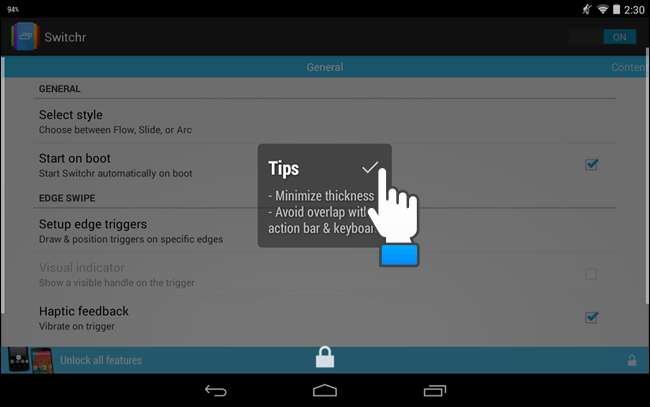
Bạn cũng có thể chọn để thiết bị của mình rung khi bạn truy cập vào trình kích hoạt để chuyển đổi ứng dụng. Để thực hiện việc này, hãy chọn hộp kiểm Phản hồi xúc giác. Cài đặt bổ sung có sẵn bằng cách chạm vào Cài đặt khác.
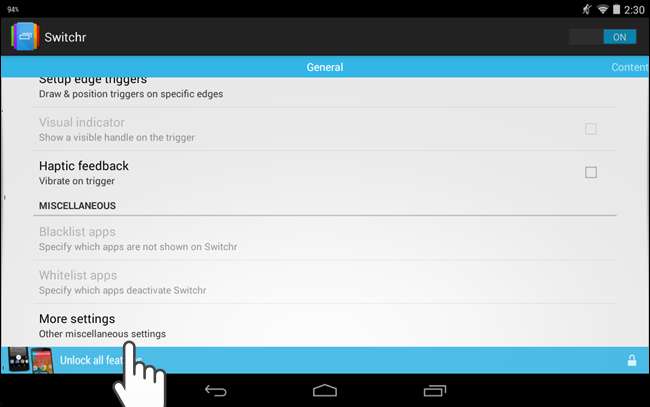
Nếu bạn chọn bật Phản hồi xúc giác, bạn có thể đặt Thời lượng rung, tính bằng mili giây, bằng cách kéo chấm màu xanh lam sang phải (tăng) hoặc sang trái (giảm). Chọn Biểu tượng có độ phân giải cao nếu bạn muốn hiển thị các biểu tượng chất lượng cao hơn khi chuyển đổi ứng dụng. Lưu ý rằng điều này có thể làm chậm thời gian phản hồi.
Khi bạn chọn xong cài đặt của mình, hãy chạm vào nút Màn hình chính để quay lại Màn hình chính.
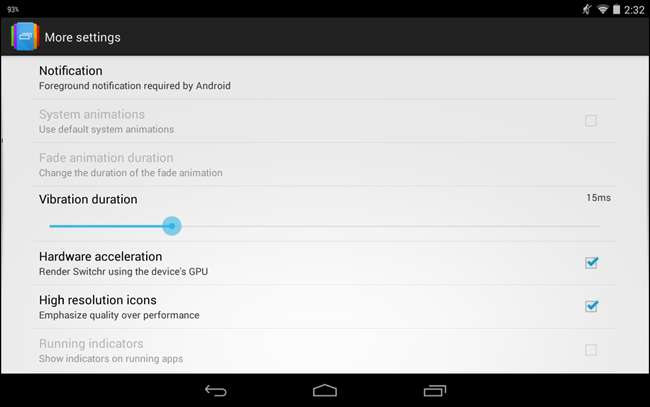
Để chuyển sang ứng dụng khác khi bạn đang sử dụng một ứng dụng, hãy vuốt ra từ một bên của màn hình (nơi bạn đã vẽ một trình kích hoạt cạnh), giữ ngón tay của bạn trên màn hình. Đừng nhấc ngón tay của bạn, được nêu ra. Di chuyển ngón tay của bạn qua các biểu tượng ứng dụng để chọn một ứng dụng để kích hoạt, sau đó nhấc ngón tay khỏi màn hình. Ứng dụng đã chọn sẽ mở ra.

Bạn có thể xóa các ứng dụng gần đây khỏi danh sách bằng cách vuốt chúng sang một bên tại một thời điểm.







